Come togliere sottotitoli da un video
Hai scaricato da Internet un video con dei fastidiosissimi sottotitoli e vorresti liberarti di tutte quelle scritte sovrimpresse? Hai "rippato" un film in DVD trasformandolo in AVI o MKV e vuoi rimuovere alcune tracce dei sottotitoli da quest'ultimo? Sei capitato nel posto giusto al momento giusto.
Con la guida di oggi, voglio spiegarti come eliminare sottotitoli da un video in maniera semplice ma precisa. In questo modo, potrai liberarti finalmente delle tracce dei sottotitoli aggiuntive presenti nei video AVI/MKV e delle orribili scritte "stampate" in molti video che si trovano su Internet. Pronto a cominciare?
Sia che tu voglia scoprire come eliminare sottotitoli da un video da un video con le scritte in sovrimpressione, sia che tu voglia estrapolare le tracce dei sottotitoli da un DVD rippato, hai bisogno di VirtualDubMod, una versione modificata e potenziata di VirtualDub che permette di modificare e correggere video in maniera incredibilmente facile.
Collegati quindi al sito Internet di VirtualDubMod e clicca sulla voce VirtualDubMod_1_5_10_2_All_inclusive.zip per scaricare il programma sul tuo PC. A download completato apri, facendo doppio click su di esso, l'archivio appena scaricato (VirtualDubMod_1_5_10_2_All_inclusive.zip), estraine il contenuto in una cartella qualsiasi e avvia il programma VirtualDubMod.exe per far partire VirtualDubMod.
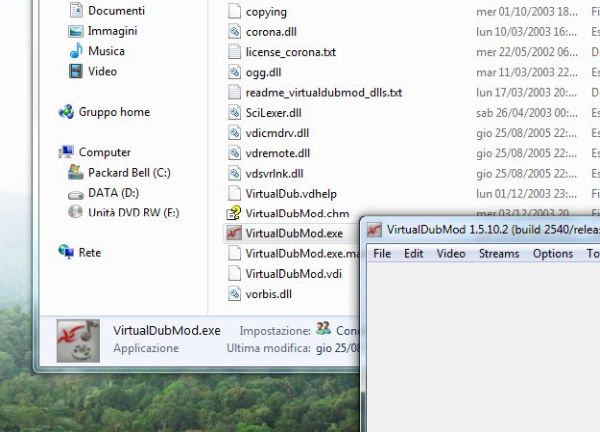
Per eliminare sottotitoli da un video AVI/MKV con tracce dei sottotitoli opzionali disponibili al suo interno (non impresse, quindi), non devi far altro che aprire quest'ultimo attraverso il menu File > Open Video File di VirtualDubMod e recarti nel menu Streams > Stream list del programma.
Nella finestra che si apre, individua le voci relative alle tracce dei sottotitoli (quelle con la descrizione Text Stream) e fai doppio click su di esse per cancellarle. Clicca quindi sul pulsante OK per salvare le modifiche e salva il tuo video senza tracce dei sottotitoli selezionando la voce Save as dal menu File di VirtualDubMod. Non dimenticare di mettere la spunta su Video > Direct Stream Copy se non vuoi effettuare una nuova codifica del video per salvarlo.
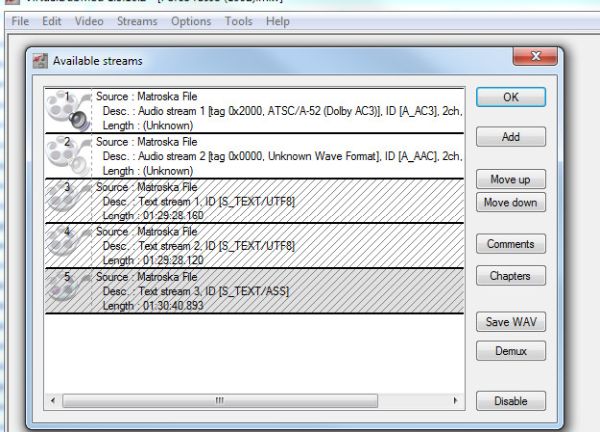
Per eliminare sottotitoli da un video con sottotitoli sovrimpressi, devi usare un piccolo plugin aggiuntivo per VirtualDubMod denominato MSU Subtitles Removal. Collegati quindi al suo sito Internet, scorri la pagina quasi fino in fondo e clicca sulla voce Unpack this file in VirtualDub "Plugins" folder. File size ~150 KB (in ZIP) per scaricarlo sul tuo PC. A download completato apri, facendo doppio click su di esso, l'archivio appena scaricato (msu_subtitle_remover.zip) ed estraine il contenuto nella cartella plugins contenuta all'interno della cartella di VirtualDubMod.
Adesso, avvia nuovamente VirtualDubMod, apri in esso il video da cui rimuovere i sottotitoli (File > Open video file) e recati nel menu Video > Filters. Nella finestra che si apre, clicca sul pulsante Add, fai doppio click sulla prima voce MSU Subtitle Remover e clicca sul pulsante OK per due volte consecutive. Clicca quindi sul terzo pulsante della barra degli strumenti di VirtualDubMod (Output playback) e lascia che venga riprodotto tutto il video affinché il plugin identifichi i sottotitoli impressi in esso.
Ad operazione completata, torna in Video > Filters, fai doppio click su MSU Subtitle Remover e, nella finestra che si apre, metti il segno di spunta accanto alla voce Detect and remove. A questo punto, non ti rimane che salvare i cambiamenti cliccando su OK per due volte consecutive e salvare il tuo video senza sottotitoli selezionando la voce Save as dal menu File di VirtualDubMod. In questo caso, devi per forza ricodificare il filmato, quindi recati nel menu Video > Compression e seleziona il codec che vuoi utilizzare per l'operazione (es. XviD, DivX, ecc.).
